
Az Orosz Föderációban a 2014-es egyes időzónák változása befolyásolta a Windows 7 operációs rendszerben a megfelelő idő meghatározását. Ebben a tekintetben a Microsoft kiadott egy kis frissítést, amely kijavítja a feltörekvő problémákat. Telepítse, ha a számítógépen lévő idő helytelenül jelenik meg.
Új változások az időzónákban a Windows 7 rendszeren
A javítások fejlesztői hozzáadott új időzónákat az Orosz Föderációhoz, frissített hét meglévő és United Two. Az 1, 2, 4, 5, 6, 7 és 8 övek frissültek, így a felhasználók automatikusan átirányítják az új verziókat. Ügyeljen az alábbi táblázatra. Benne részletes információkat talál az új változásokról.

Abban az időben, amikor új hozzáadott időzónákban van, manuálisan kell a frissítések telepítése vagy szinkronizálása után. További információ az időszinkronizálásról a Windows 7 rendszerben, olvassa el a cikkünket az alábbi hivatkozással. A táblázat részletes információkat tartalmaz az innovációkról.
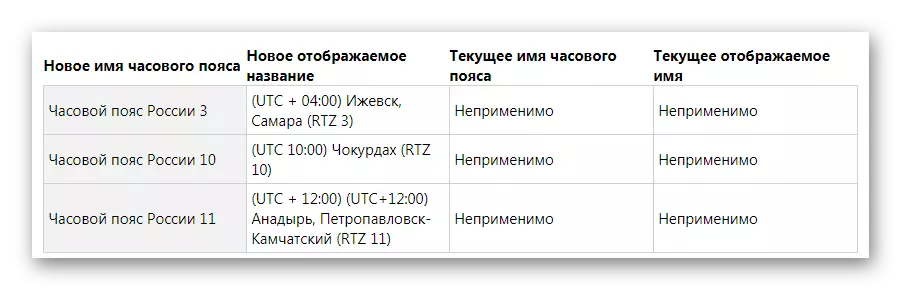
Bővebben: Idő szinkronizálása a Windows 7 rendszerben
A Vladivostok és a Magadan városok egy időzónában kombinálódtak. A frissítések telepítése után az átmenet automatikusan végrehajtásra kerül. Tekintsük részletesen az új javítás telepítésének folyamatát.
Telepítse az időzónák frissítését a Windows 7 rendszerben
Minden Microsoft frissítést csak a hivatalos weboldalról kell letölteni, így megvédi magát a hirdetési és rosszindulatú szoftverekből. Töltse le és telepítse a javítást, nincs bonyolult, csak néhány egyszerű műveletet kell végrehajtania:
Letöltés Time Zone Update for Windows 7 x64 a hivatalos honlapon
Letöltés Time Zone Update for Windows 7 x86 a hivatalos honlapon
- Válasszon megfelelő nyelvet, olvassa el az elemeket és a telepítési utasításokat, majd kattintson a "Download" gombra.
- Futtassa a letöltött fájlt, várja meg a frissítés ellenőrzését, és erősítse meg a telepítést az Igen gombra kattintva.
- A Setup ablak megnyílik, csak a folyamat befejezésére várja, és zárja be az ablakot.
- Indítsa újra a számítógépet, majd az automatikus beállítást és az új időzónák használatát végzi.
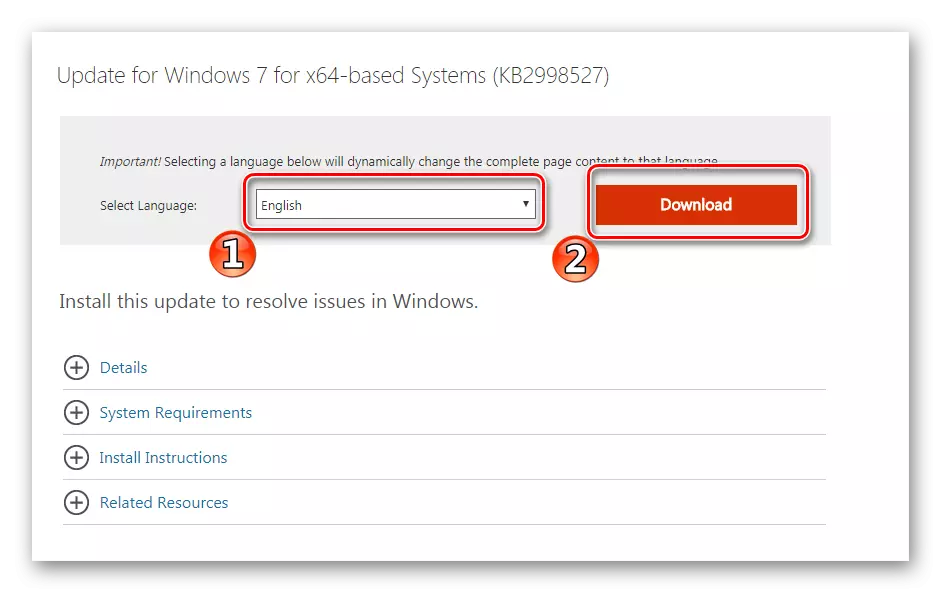
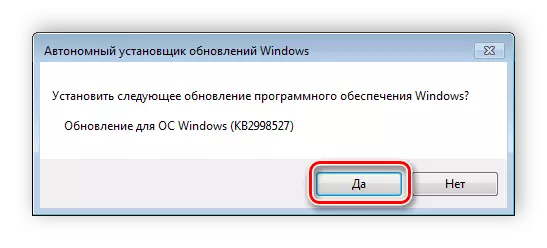
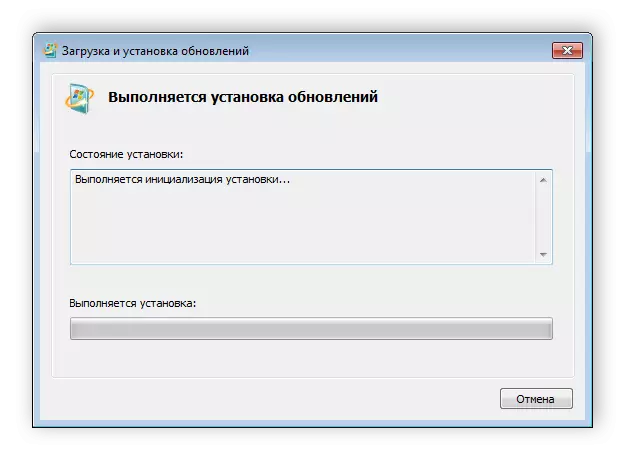
A módosított időzónák telepítése után az operációs rendszer megfelelően működik, és helyesen jeleníti meg az aktuális időt. Javasoljuk, hogy azonnal frissítjük, ha még nem tetted meg. A folyamat nem nehéz, és csak néhány percet vesz igénybe.
